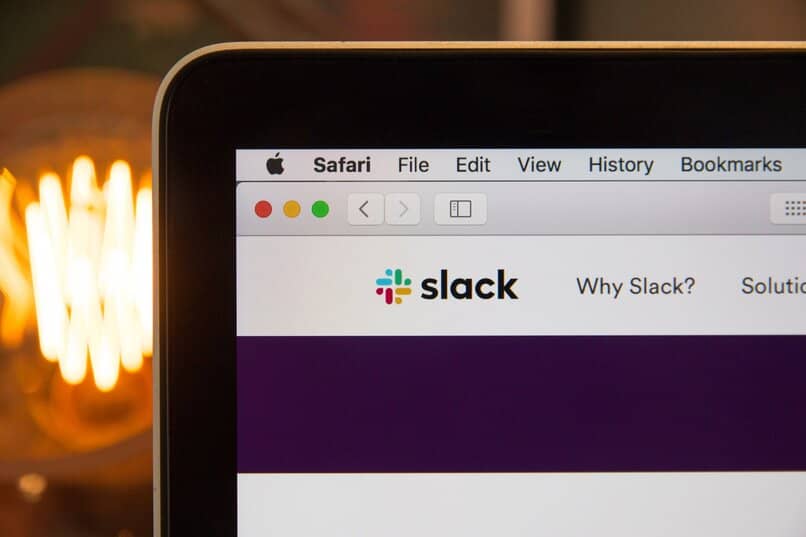
In den letzten Jahren hat sich Slack als eine der meistgenutzten Apps von allen Arten von Fachleuten in den Bereichen Design, Programmierung und Marketing herausgestellt. Alles dank der Tatsache, dass Sie mit diesem Tool problemlos eine gute Planung jedes Projekts durchführen können, da es über ein sehr einfach zu konfigurierendes Erinnerungssystem verfügt.
Aber dieses Mal wollen wir dir helfen herauszufinden, wie du in Slack gespeicherte Erinnerungen löschen kannst , die du nicht mehr brauchst, und dir einige andere nützliche Funktionen dieser App zeigen.

Contents
Wie richte ich eine Erinnerung in Slack ein?
Das Konfigurieren von Erinnerungen in Slack ist eine ziemlich einfache und sehr praktische Aufgabe , da es viele Optionen gibt, mit denen Sie die Erinnerung erstellen können, die Sie für jedes Projekt benötigen. Hier ist, wie es geht.
- Sobald Sie Ihre Slack-App auf Ihrem Gerät gestartet haben, suchen Sie das Blitzsymbol, das Sie, wenn es gedrückt wird, zum „Shortcuts-Menü“ führt.
- Klicken Sie anschließend auf die drei Punkte, die Sie neben der Option Erinnerung erstellen sehen.
- Geben Sie nun den folgenden Befehl in das erscheinende Textfeld ein: / Remember und dann den Namen der Erinnerung, die Sie erstellen möchten.
- Auf die gleiche Weise können Sie mit diesem Befehl Erinnerungen mit mehreren Slack-Benutzern oder auch mit einem Mitglied eines gewünschten Kanals teilen.
- Es ist wichtig, dass Sie die Erinnerung nach dem Hinzufügen vervollständigen, indem Sie im Abschnitt Wann und Uhrzeit das eingeben , was der Beschreibung dieser Erinnerung entspricht . Sobald dies erledigt ist, können Sie fortfahren, um auf die Option Erstellen zu klicken.

Falls Sie eine Erinnerung in einer bestimmten Nachricht erstellen müssen, müssen Sie die folgenden Schritte ausführen:
- Von einem PC aus müssen Sie sich nach dem Starten des Slack-Programms nur noch in der Nachricht, die Sie konfigurieren möchten, befinden und dann auf die drei Punkte klicken, die Sie sehen werden.
- Dies zeigt dir die Option Mich daran erinnern. Jetzt müssen Sie den Vorgang nur noch abschließen, indem Sie die Uhrzeit für diese Erinnerung angeben.
- Von Ihrem Mobilgerät aus ist es viel einfacher, eine Nachrichtenerinnerung über die mobile Slack-App zu erstellen. Dazu müssen Sie nur auf eine ausgewählte Nachricht drücken und wenn die Option „Erinnere mich“ angezeigt wird, und schließlich die Zeit für diese Erinnerung hinzufügen.
- Sie können auch Erinnerungen mit einer bestimmten Datei oder einem bestimmten Dokument erstellen und teilen , Sie können dies auf die gleiche Weise wie mit einer Nachricht und von jedem Gerät aus tun.
Wenn Sie Ihre Erinnerungen von Slack konfigurieren, ist es gut, dass Sie andere wichtige Details zu diesem nützlichen Programm berücksichtigen , wie zum Beispiel:
- Ändern Sie nicht das standardmäßige Datums- und Uhrzeitformat in der App, unabhängig von der Sprache, in der Sie sie verwenden. Auf diese Weise vermeiden Sie Fehler in diesen Informationen, die beim Senden der Erinnerungen auftreten könnten oder nicht gesendet werden können.
- Beachten Sie auch, dass Sie Ihre Erinnerung auf Ihre Zeitzonendaten einstellen müssen, wenn Sie eine Erinnerung an einen Channel oder einen anderen Slack-Benutzer senden, der sich in einer anderen Zeitzone befindet. Dies wirkt sich nicht auf die Erinnerung aus, da Slack in einer Nachricht neben der Erinnerung angibt, dass sie aus einer anderen Zeitzone gesendet wird.
- In Slack könnten Sie immer wieder dieselben Erinnerungen für sich selbst erstellen, aber Sie können sie nicht an andere Personen senden.
Wenn Sie all diese Hinweise berücksichtigen, können Sie die gewünschte Erinnerung in Slack schnell und effektiv einstellen.
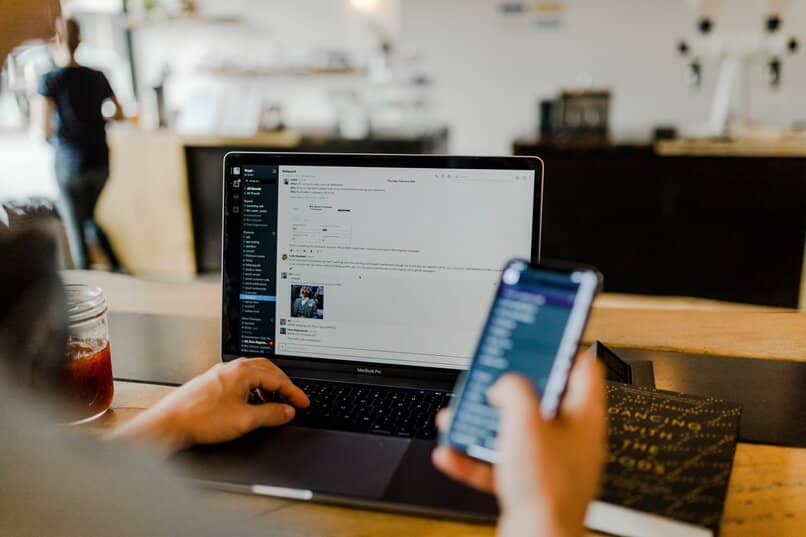
Wie lösche ich Slack-Erinnerungen auf verschiedenen Geräten?
Das Löschen von in Slack erstellten Erinnerungen ist ein noch einfacherer Vorgang, unabhängig davon, welche Geräte Sie dafür verwenden . Sie sollten wissen, dass in Slack der Befehl zum Erstellen und Löschen von Erinnerungen in der Desktop-Version oder der App derselbe ist und der Vorgang, wenn Sie ihn von der offiziellen Website eingeben, immer derselbe ist. Der Prozess zum Löschen von Erinnerungen von einem Computer und Mobilgerät wird unten beschrieben.
auf einem Computer
Um alle Erinnerungen, die du in Slack erstellt hast, aus der Desktop-Version von Slack zu entfernen , musst du Folgendes tun:
- Geben Sie Ihr auf dem PC installiertes Programm ein und suchen Sie nun alle erstellten Erinnerungen.
- Öffnen Sie dazu das Befehlsfeld und fahren Sie mit der Liste „Platzieren/Erinnern“ fort und wählen Sie dann die Option „Senden“.
- Auf diese Weise erscheint eine Liste mit allen erstellten, bereits abgelaufenen, unvollständigen und kurz vor der Fertigstellung stehenden Erinnerungen.
- Für die unvollständigen Erinnerungen, die Sie löschen möchten, müssen Sie sie nur auswählen und auf die daneben angezeigte Option Vollständig klicken.
- Wählen Sie nun alle aus, die Sie löschen möchten, und klicken Sie auf die Option Erinnerung löschen, und Sie können loslegen.
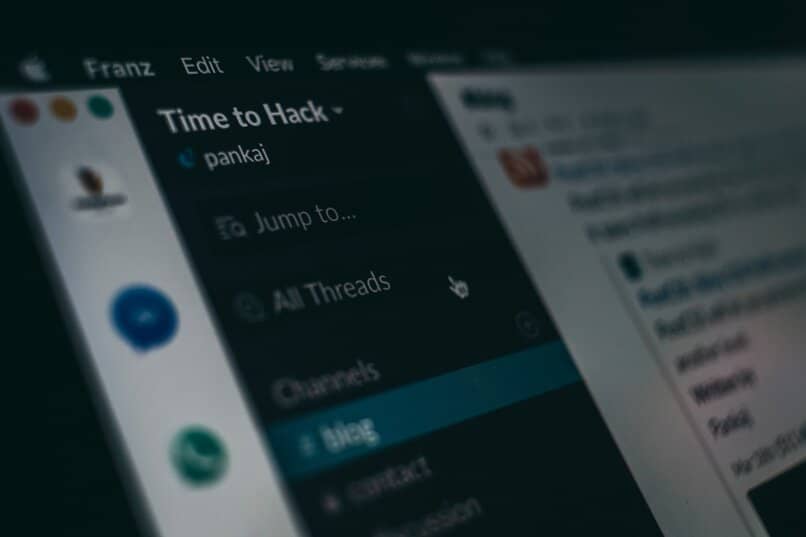
Vom Telefon
Um eine oder mehrere Erinnerungen von Ihrem Handy zu löschen, gehen Sie wie folgt vor:
- Geben Sie Ihre auf Ihrem Gerät installierte Slack-App ein und fahren Sie mit der Platzierung im Dialogfeld fort, in dem Sie die Befehls- / Erinnerungsliste sehen.
- Wählen Sie nun die Option Abgeschlossene Erinnerungen anzeigen.
- Dies zeigt dir die Liste mit allen abgeschlossenen Erinnerungen, oben in dieser Liste hast du die Option, alle abgeschlossenen Erinnerungen zu löschen.
- Wenn Sie jedoch nur einige dieser Erinnerungen löschen möchten, können Sie dies bei jeder Erinnerung tun, indem Sie die Option „Löschen“ auswählen, die daneben angezeigt wird.
Wie lautet der Befehl zum Löschen einer Erinnerung in Slack?
In Slack werden Befehle verwendet, um verschiedene Aktionen auszuführen, einschließlich des Erstellens oder Löschens von Erinnerungen. Um eine Erinnerung zu löschen, verwenden Sie den Befehl /remember list, mit diesem Befehl werden alle erstellten Erinnerungen angezeigt und Sie können sie löschen. Dieser einfache /erinnern-Befehl ist die Grundlage für viele der Aktionen , die in Slack ausgeführt werden können.